問題描述
CAD中的布局功能是做什么用的,相對于在模型里繪圖有什么優勢。
布局
CAD的布局功能可模擬圖紙頁面的顯示,一個布局就如同一張可以使用各種比例顯示一個或多個模型視圖的圖紙。在布局空間操作時可以瀏覽模型空間中的圖形,必須要通過 創建視口的方式。默認情況下,系統為一個圖形提供兩個布局,布局 1 和布局 2。可根據需要在圖形中創建多個布局,每個布局都設置不同的打印設置和紙張大小。
模型空間一般用來設計圖形,創建和編輯圖形等大部分的工作。而打印的準備工作通常是在布局中進行的。因為布局和準備圖形打印的環境在視覺上接近于最終的打印結果 。
解決方法
下面用一個簡單的示例表達布局的運用方法。
1、在模型空間里,按照1:1的比例繪制圖形。
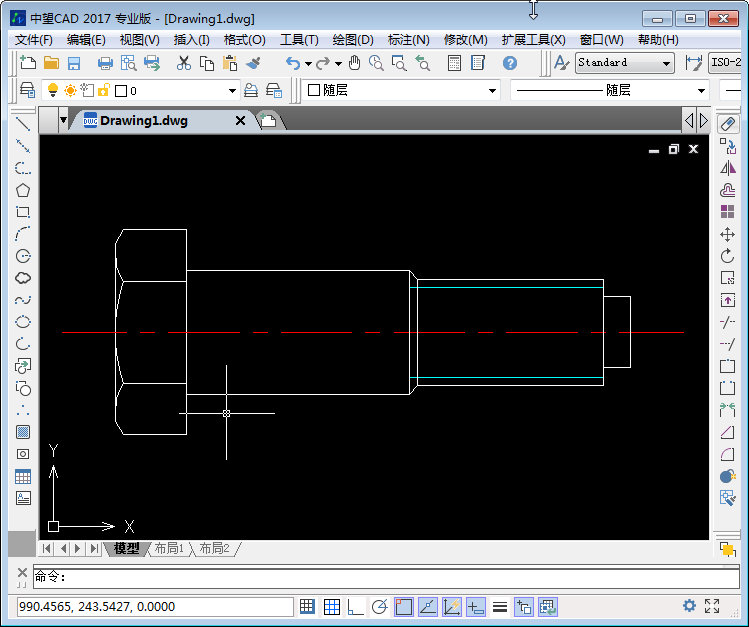
2、切換到【布局1】界面,在命令行輸入【PAGESETUP】,然后回車,打開頁面設置對話框,點擊【修改】按鈕,將里面的打印機名稱、紙張、比例、打印樣式表、圖形方向等設置好,點擊【確定】按鈕完成設置。
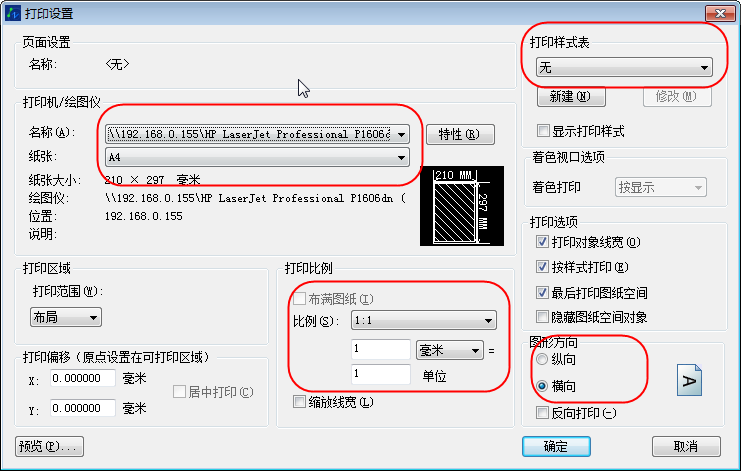
3、布局中的白色紙張范圍即為模擬最后打印的紙張效果,白紙邊緣一圈虛線的內部的圖形才會被打印。
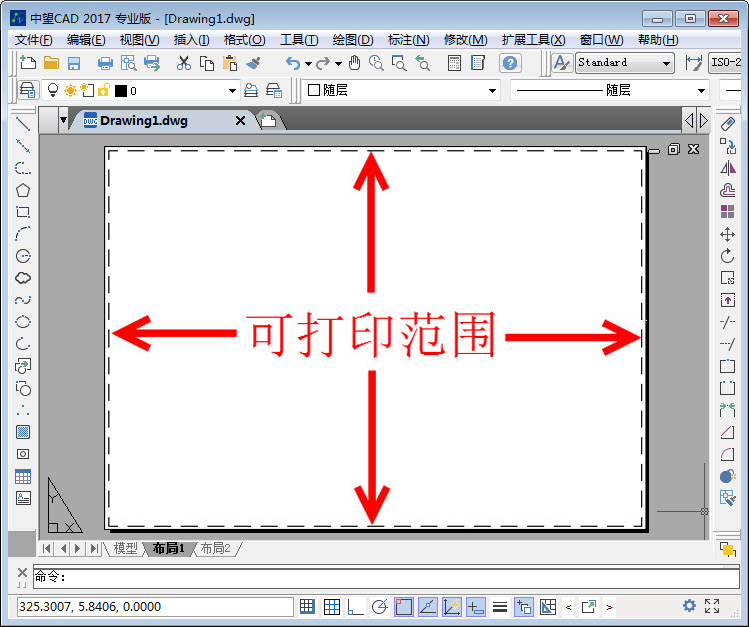
4、插入需要的圖框。可以將事先準備好的圖框復制到這里,或者在這里手動繪制也可以,注意圖框的大小要和前面頁面設置的紙張大小相匹配,圖框需要打印的部分注意挪動到虛線內。
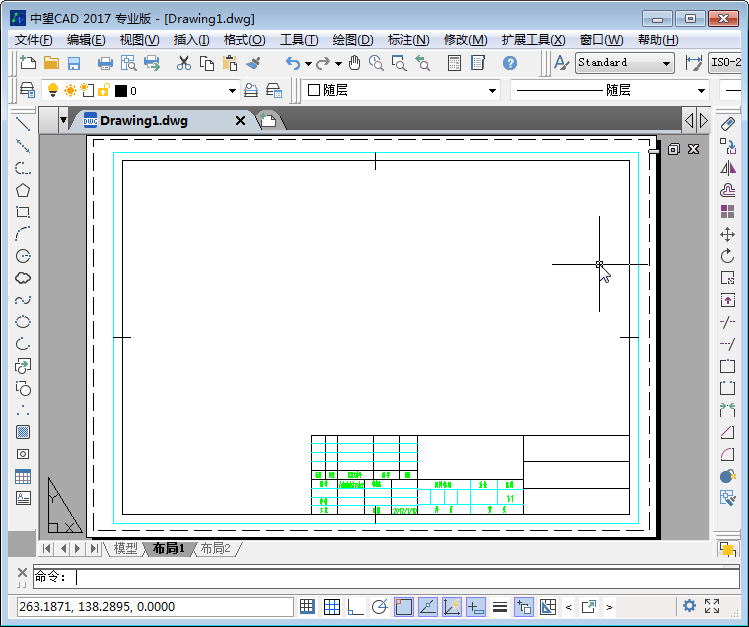
5、在命令行輸入【VPORTS】,然后【回車】,彈出視口對話框,選擇單個視口建立,在布局內定一個矩形范圍形成視口。通過視口可以查看到模型空間的圖形,在視口內雙擊,就進入模型空間編輯的狀態,可以調整圖形在視口中顯示的范圍。在視口外面雙擊,即回到布局空間的編輯狀態。
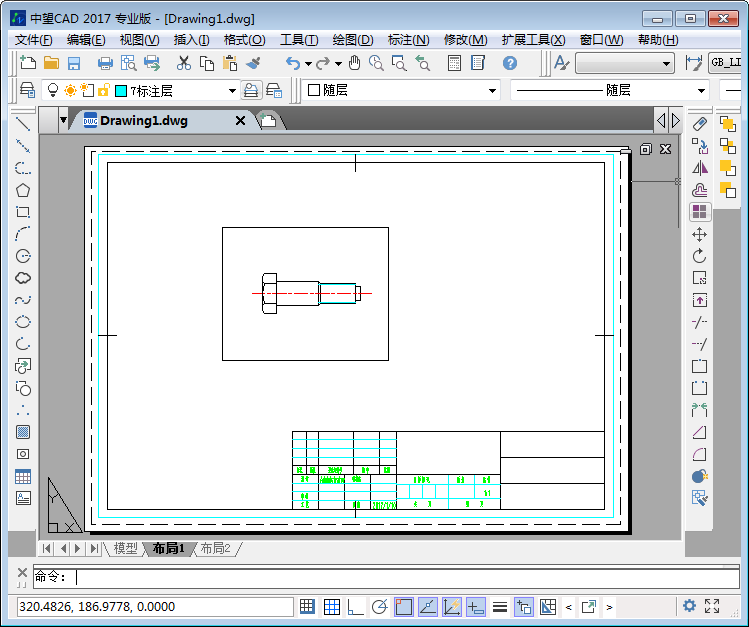
6、選擇視口,在命令行輸入【PROPERTIES】,然后【回車】,打開特性欄,對視口比例進行調整,使得視口內圖形可以合適地顯示出。

7、在布局空間的編輯狀態下,用1:1的標注比例因子,對圖形進行標注。
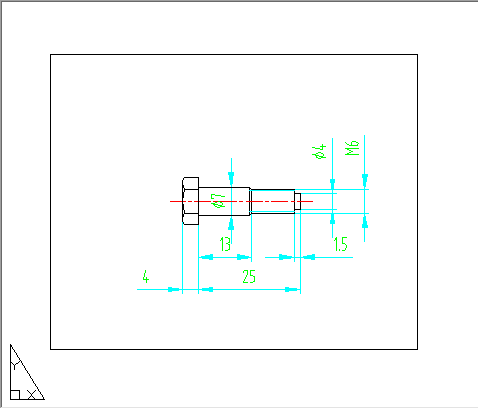
8、新建一個視口,將比例設為上一個視口的2倍,用同樣的標注比例因子,對圖形進行標注。可以看到在使用標注樣式一樣的情況下,標注的值是一樣的,故標注視口內對象的時候,標注會自動匹配視口比例。
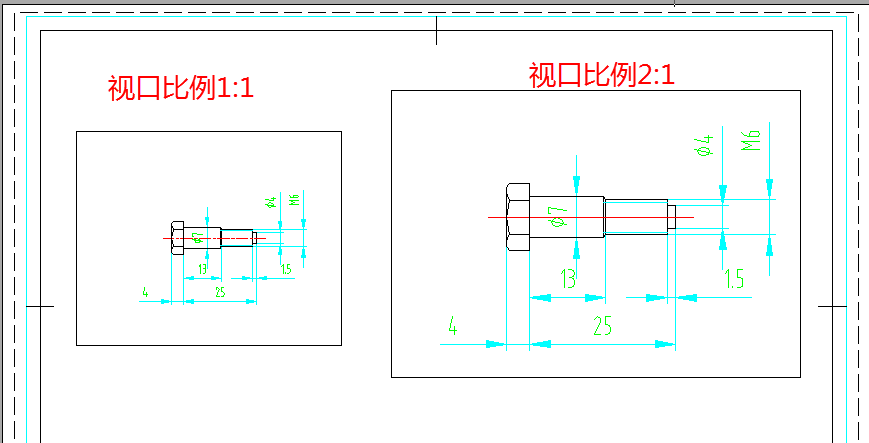
9、選中視口,將視口的圖層放到【Defpoints】層,這樣在打印圖紙的時候,視口的線框將不會被打出。

10、到此,布局繪圖完畢,在此布局下用打印出圖時,打印對話框中的打印機名稱、紙張大小等都會與頁面設置一致,無需像在模型空間每次需要手動調整,從而方便出圖。
·中望CAx一體化技術研討會:助力四川工業,加速數字化轉型2024-09-20
·中望與江蘇省院達成戰略合作:以國產化方案助力建筑設計行業數字化升級2024-09-20
·中望在寧波舉辦CAx一體化技術研討會,助推浙江工業可持續創新2024-08-23
·聚焦區域發展獨特性,中望CAx一體化技術為貴州智能制造提供新動力2024-08-23
·ZWorld2024中望全球生態大會即將啟幕,誠邀您共襄盛舉2024-08-21
·定檔6.27!中望2024年度產品發布會將在廣州舉行,誠邀預約觀看直播2024-06-17
·中望軟件“出海”20年:代表中國工軟征戰世界2024-04-30
·2024中望教育渠道合作伙伴大會成功舉辦,開啟工軟人才培養新征程2024-03-29
·玩趣3D:如何應用中望3D,快速設計基站天線傳動螺桿?2022-02-10
·趣玩3D:使用中望3D設計車頂帳篷,為戶外休閑增添新裝備2021-11-25
·現代與歷史的碰撞:阿根廷學生應用中望3D,技術重現達·芬奇“飛碟”坦克原型2021-09-26
·我的珠寶人生:西班牙設計師用中望3D設計華美珠寶2021-09-26
·9個小妙招,切換至中望CAD竟可以如此順暢快速 2021-09-06
·原來插頭是這樣設計的,看完你學會了嗎?2021-09-06
·玩趣3D:如何巧用中望3D 2022新功能,設計專屬相機?2021-08-10
·如何使用中望3D 2022的CAM方案加工塑膠模具2021-06-24
·CAD如何繪制蘋果LOGO2019-08-22
·CAD設置不打印圖層的方法2024-07-30
·CAD文件打開后有很多問號怎么辦2018-10-18
·CAD輸出的PDF文件不清晰怎么辦?2024-07-31
·CAD怎么計算不規則圖形周長2018-03-29
·如何用CAD創建帶編號的塊2023-03-01
·CAD文字背景透明度怎么改2023-07-19
·為何CAD高版本復制的圖形無法直接粘貼到低版本CAD中?2024-09-18














